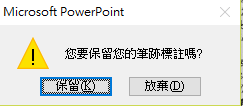Moodle平台架設完成後,那接下來的任務就是放影片到這個平台上,而會遇到接下來的幾個問題,第一:要用哪個軟體錄製影片?第二:錄製影片的格式要使用哪一種?第三:USER要怎麼看影片才不會占頻寬呢?基本上第三個問題,目前我不知道怎麼解決它。雖然有方法與方向解決,但尚待驗證,也需要上面的同意後才能實做這部分的測試,我也將會說明這個部分,如果大家覺得是可行的方式的話,歡迎彼此分享之。
因為所在的環境是公司下,錄製影片的軟體除了免費的條件外,還需要可以在commercial公司環境下安裝,這兩個條件都要成立後才可以,這是我找到hypercam的軟體:https://hyperionics.com/hc2/index.asp ,此軟體已經符合免費的條件了,接著我又在https://hyperionics.com/hc2/agreement.asp 看到下面的文字描述:
The Software is owned by Hyperionics Technology, LLC and is protected by United States copyright laws and international treaty provisions. Hyperionics now grants a free, world-wide license to use HyperCam versions 2.xx free of charge in both private home use and in any corporations and organizations.
看到這一段文字就燃起了希望,而因為您我都不是法律人,保險一點我與法律單位確認後的答覆如下:
一、著作權法第37條第1項規定:「著作財產權人得授權他人利用著作,其授權利用之地域、時間、內容、利用方法或其他事項,依當事人之約定;其約定不明之部分,推定為未授權。」則軟體公司如為著作財產權人,其以信件表示同意安裝該套軟體,您即可於其同意之授權條件下安裝該套軟體。
二、安裝軟體過程中顯示的授權約款如已標示可安裝於公司或商業環境,即代表您可依其授權約款安裝於公司環境,惟契約之解釋應通觀契約全文,如有疑義可向該軟體之著作財產權人洽詢釐清。
粗體的文字說明是幾個key point,也就是代表hypercam確定是可以使用在公司環境下的。接著就來看如何使用這套軟體呢?這個我之前有在ithome寫過它的使用說明,我將會補上它的教學說明部分,但緊接著遇到的是要錄製哪種格式的影片呢?因為使用hypercam它會錄製成avi的影片格式,而我印象中並沒辦法直接上傳到moodle來給使用者看影片,經與我主管討論後,初步決定是使用flv的影片格式,其中一個重要因素就是它可以避免別人下載影片,那是當時選flv格式的初衷,但其實影片格式後來有可能會調整成mp4的格式,此部分是跟瀏覽器支援度與觀察幾個線上學習平台的整理feedback。而因為教學的影片通常都要超過30分鐘,那麼檔案的大小也要有所控制,於是我們決定將檔案設定在800MB以下都可以上傳到SERVER上,接著介紹幾個在錄製影片的過程中遇到的小插曲。
狀況一:使用NB錄製將影片轉成flv,但聽影片後才發現有將NB CPU風扇的聲音也錄製下來了,這當然可能跟麥克風收音效果有關係,也有可能跟NB有關係,但個人認為如果沒有影響到上課品質的話,應該是在可以接受的範圍內,如果真的要找出為什麼會有這樣的情況,可能就需要逐一測試與排除可能的因素,並且需要多樣本的驗證才會找出其原因。
狀況二:有老師錄製影片完成後,在播放影片的過程中,發現在影片後半段聲音與畫面沒有吻合,也就是可能動作做到了,但是聲音講話的部分還沒有介紹說明到,而這有可能是跟顯示卡設定有關,可以先用替代性的方式,將影片分階段錄製後,在將影片做合併的動作,應該可以降低這類的情況發生。
狀況三:整體來看使用桌機來錄製影片的效果會覺得聲音較小聲
狀況四:錄製影片要如何加入字幕呢?而這個我希望在這次的活動中有測試solution來分享,目前我還沒有實際測試,但是有找到測試的方法與工具了。
狀況五:錄製的簡報畫面希望可以顯示投影筆的效果,而這可以在播放簡報的過程中使用Ctrl+P顯示投影筆的效果,來標示簡報的重點給上課學員了解,例如測驗的重點提示,而在簡報關閉的過程將會問你是否要儲存筆跡紀錄呢?